Cómo recuperar el acceso al disco duro, solucionar el error de no poder abrir el disco duro

En este artículo, te guiaremos sobre cómo recuperar el acceso a tu disco duro cuando falla. ¡Sigamos!
El ratón le ayudará a utilizar su ordenador de forma eficiente. Pero cuando algo sale mal, el dispositivo se convierte en una decepción y te hace sentir molesto.
La rueda de desplazamiento ha sido una característica de los ratones desde mediados de la década de 1990. Es una característica importante para interactuar con sistemas operativos, aplicaciones y juegos. Pero cuando la rueda del mouse funciona mal y comienza a desplazarse incorrectamente, ¿qué puedes hacer para solucionar la situación?
Tabla de contenido
Sorprendentemente, la mayoría de los problemas de desplazamiento del mouse son causados por el polvo.
El polvo se acumula en el área alrededor del rodillo, lo que interfiere con el sensor y evita un desplazamiento preciso. Pero la buena noticia es que puedes limpiar fácilmente el polvo del ratón. Simplemente tome el ratón y sople con fuerza para eliminar el polvo. En la mayoría de los casos, esto será suficiente para expulsar el polvo, lo que permitirá que el desplazamiento del mouse vuelva a ser fluido.
Nota : puedes utilizar una lata de aire comprimido para realizar este trabajo.
Si lo anterior no funciona, entonces el problema puede ser la fuente de alimentación y no el polvo. Esto es especialmente probable que suceda si utiliza un mouse inalámbrico en lugar de un mouse USB con cable.
Para asegurarse de que la batería tenga suficiente energía para funcionar correctamente, abra el mouse, retire la batería y pruébelo en otro dispositivo. Además, pruébelo con el cargador si está disponible. Las baterías con una carga superior al 30% seguirán funcionando bien, aunque debes considerar reemplazar la batería lo antes posible.
Una vez que tenga una batería completamente cargada o nueva, pruebe el mouse nuevamente. Con suerte, cualquier error de desplazamiento que estuvieras experimentando debería haber desaparecido ahora.
A veces, el desplazamiento inconsistente del mouse (por ejemplo, saltar demasiadas líneas a la vez o no desplazarse tantas líneas como se esperaba) puede deberse a configuraciones incorrectas en Windows. Estas configuraciones controlan cómo se comporta la rueda del mouse y se pueden ajustar fácilmente para adaptarlas a sus preferencias. Aquí te explicamos cómo acceder a ellos:
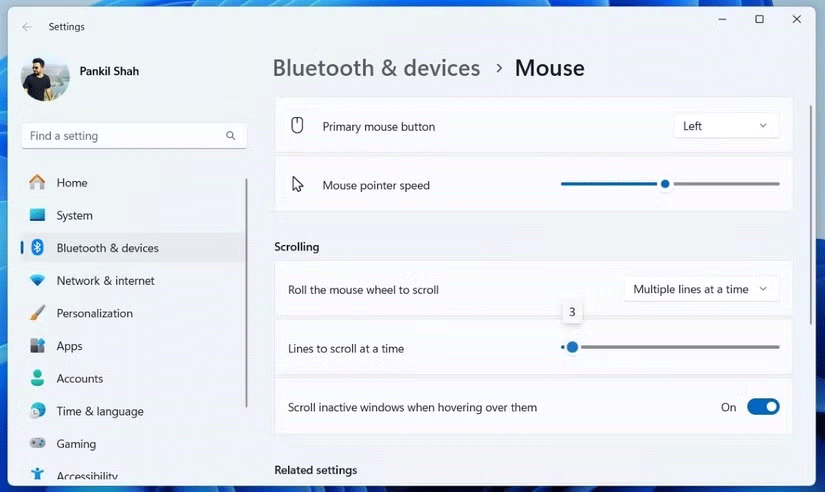
Después de ajustar la configuración de desplazamiento del mouse, regrese al navegador, procesador de texto o aplicación donde experimentó el desplazamiento irregular y realice una prueba. Si el desplazamiento aún se siente entrecortado, es posible que tengas que ajustar más el control deslizante para obtener los resultados correctos.
Consulte también: Cómo cambiar la configuración del mouse en Windows si es necesario.
Ya sea que uses un mouse USB inalámbrico o un dispositivo con cable, intercambiar los puertos USB en tu PC o computadora portátil puede marcar la diferencia en los problemas de desplazamiento.
La mayoría de las computadoras tienen puertos USB 2.0 y USB 3.0 . Cambiar de un tipo de puerto a otro puede ser de gran ayuda en este caso. Además, si estás usando un concentrador USB , elimínalo de la ecuación si es posible y conecta el mouse o su receptor directamente a la computadora.
Prueba con la rueda del ratón otra vez: espero que vuelva a funcionar.
Es posible que el controlador del dispositivo esté dañado o entre en conflicto con otros controladores. Estos problemas normalmente se solucionan actualizando el controlador . Si está utilizando Windows 10, esto es fácil de hacer de la siguiente manera:
Si esta fue la causa del error, la rueda del mouse ahora debería funcionar correctamente.
Es posible que descubra que la rueda del mouse sólo funciona mal en aplicaciones específicas, como un navegador o un procesador de textos, o incluso en un videojuego.
Independientemente de la aplicación, si ha actualizado el controlador del mouse y el problema no ha mejorado, considere actualizar la aplicación en cuestión.
Las actualizaciones de la aplicación variarán según el software. Generalmente encontrará un enlace a la página de actualización en el menú Acerca de , esto le ayudará a actualizar el software si no hay un enlace de descarga. Para los videojuegos, utilice un servicio de distribución digital (por ejemplo, Steam) para actualizar el software.
Los usuarios de Windows 10 pueden encontrar que el Modo Tableta interfiere con el funcionamiento del mouse, lo que puede afectar la velocidad de desplazamiento.
En muchos casos, es posible que ni siquiera te des cuenta de que el Modo Tableta está ejecutándose (no es una función disponible en computadoras de escritorio o portátiles). Para desactivar el modo tableta en una tableta o computadora de escritorio con Windows 10:
El desplazamiento suave con la rueda del mouse debería volver a funcionar.
¡Buena suerte solucionando el error!
En este artículo, te guiaremos sobre cómo recuperar el acceso a tu disco duro cuando falla. ¡Sigamos!
A primera vista, los AirPods parecen iguales a cualquier otro auricular inalámbrico. Pero todo cambió cuando se descubrieron algunas características poco conocidas.
Apple ha presentado iOS 26, una importante actualización con un nuevo diseño de vidrio esmerilado, experiencias más inteligentes y mejoras en aplicaciones conocidas.
Los estudiantes necesitan un tipo específico de portátil para sus estudios. No solo debe ser lo suficientemente potente como para desempeñarse bien en su especialidad, sino también lo suficientemente compacto y ligero como para llevarlo consigo todo el día.
Agregar una impresora a Windows 10 es sencillo, aunque el proceso para dispositivos con cable será diferente al de los dispositivos inalámbricos.
Como sabes, la RAM es un componente de hardware muy importante en una computadora, ya que actúa como memoria para procesar datos y es el factor que determina la velocidad de una laptop o PC. En el siguiente artículo, WebTech360 te presentará algunas maneras de detectar errores de RAM mediante software en Windows.
Los televisores inteligentes realmente han conquistado el mundo. Con tantas funciones excelentes y conectividad a Internet, la tecnología ha cambiado la forma en que vemos televisión.
Los refrigeradores son electrodomésticos familiares en los hogares. Los refrigeradores suelen tener 2 compartimentos, el compartimento frío es espacioso y tiene una luz que se enciende automáticamente cada vez que el usuario lo abre, mientras que el compartimento congelador es estrecho y no tiene luz.
Las redes Wi-Fi se ven afectadas por muchos factores más allá de los enrutadores, el ancho de banda y las interferencias, pero existen algunas formas inteligentes de mejorar su red.
Si quieres volver a iOS 16 estable en tu teléfono, aquí tienes la guía básica para desinstalar iOS 17 y pasar de iOS 17 a 16.
El yogur es un alimento maravilloso. ¿Es bueno comer yogur todos los días? Si comes yogur todos los días, ¿cómo cambiará tu cuerpo? ¡Descubrámoslo juntos!
Este artículo analiza los tipos de arroz más nutritivos y cómo maximizar los beneficios para la salud del arroz que elija.
Establecer un horario de sueño y una rutina para la hora de acostarse, cambiar el despertador y ajustar la dieta son algunas de las medidas que pueden ayudarle a dormir mejor y despertarse a tiempo por la mañana.
¡Alquiler por favor! Landlord Sim es un juego de simulación para dispositivos móviles iOS y Android. Jugarás como propietario de un complejo de apartamentos y comenzarás a alquilar un apartamento con el objetivo de mejorar el interior de tus apartamentos y prepararlos para los inquilinos.
Obtén el código del juego Bathroom Tower Defense de Roblox y canjéalo por emocionantes recompensas. Te ayudarán a mejorar o desbloquear torres con mayor daño.













